


밝은 배경으로 인한 어두운 얼굴을 밝게 할 수 있습니다.
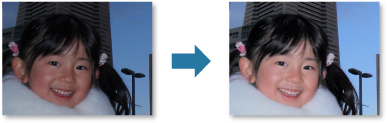
 참고
참고자동 사진 수정으로 충분히 수정되지 않았으면 얼굴 밝게 하기 기능을 적용할 것을 권장합니다.
자동 사진 수정을 사용하여 밝은 배경으로 인한 어두운 사진을 밝게 할 수도 있습니다.
수정할 이미지를 선택합니다.
화면의 아래쪽에 있는 수정/강화(Correct/Enhance)를 클릭합니다.
이미지 수정/강화(Correct/Enhance Images) 창이 나타납니다.
![그림: [이미지 수정/강화] 창](screens/m148.gif)
선택한 이미지 영역에서 수정할 이미지를 선택합니다.
선택한 이미지가 미리 보기 영역에 나타납니다.
 참고
참고이미지를 하나만 선택한 경우 미리 보기만 나타나고 선택한 이미지 영역은 나타나지 않습니다.
수동(Manual)을 클릭한 다음 수정/강화(Correct/Enhance)를 클릭합니다.
얼굴 밝게(Face Brightener)를 클릭합니다.
![그림: [이미지 수정/강화] 창의 [수동] 탭](screens/m149.gif)
 참고
참고얼굴 밝게(Face Brightener) 아래에 표시된 슬라이더를 이동하여 수정 수준을 변경할 수 있습니다.
커서를 이미지 위로 이동하면 커서 모양이  (십자 모양)으로 변합니다.
(십자 모양)으로 변합니다.
커서를 끌어 수정할 영역을 지정한 다음 이미지 위에 나타난 확인(OK)을 클릭합니다.
![그림: [확인] 버튼](screens/m151.gif)
지정한 얼굴 영역이 더 밝아지도록 전체 이미지가 수정되고 이미지의 왼쪽 위에  (수정/강화) 표시가 나타납니다.
(수정/강화) 표시가 나타납니다.
 참고
참고선택한 영역을 마우스로 끌어 회전할 수도 있습니다.
 (비교 화면 표시)를 클릭하여 별도의 창에 수정 전후의 이미지를 나란히 표시하여 결과를 비교하고 확인할 수 있습니다.
(비교 화면 표시)를 클릭하여 별도의 창에 수정 전후의 이미지를 나란히 표시하여 결과를 비교하고 확인할 수 있습니다.
마지막 작업을 취소하려면 실행 취소(Undo)를 클릭합니다.
선택한 이미지 저장(Save Selected Image) 또는 수정한 이미지 모두 저장(Save All Corrected Images)을 클릭합니다.
수정한 이미지가 새 파일로 저장됩니다.
 참고
참고원하는 이미지만 저장하려면 해당 이미지를 선택하고 선택한 이미지 저장(Save Selected Image)을 클릭합니다. 수정한 모든 이미지를 한 번에 저장하려면 수정한 이미지 모두 저장(Save All Corrected Images)을 클릭합니다.
수정한 이미지는 JPEG/Exif 형식으로만 저장할 수 있습니다.
끝내기(Exit)를 클릭합니다.
 중요
중요수정한 이미지를 저장하지 않으면 수정 내용이 삭제됩니다.
맨 위로 |